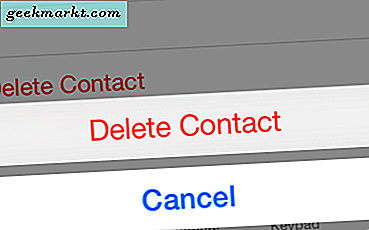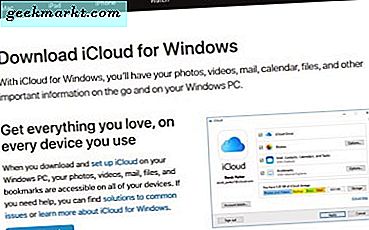OnePlus geçtiğimiz günlerde yılın en çok beklenen akıllı telefonu OnePlus 6T'yi duyurdu. Piyasada satışa sunulduğu gün OnePlus 6T'ye geçtim ve o zamandan beri bu deneyimi seviyorum. Amiral gemisi katil amiral gemisi oldu.
Ancak OnePlus 6T ile ilgili en sevdiğim ikinci şey OxygenOS (ilki Snapdragon 845). Stok Android'e yakın olan OxygenOS, kaputun altına gizlenmiş birçok kullanışlı özelliğe sahiptir. Öyleyse, OnePlus 6T'nin gururlu bir sahibini seviyorsanız, burada yeni OnePlus telefonunuzdaki tüm tuhaflıkların ve gizli özelliklerin bir listesini derledim. Hadi kontrol edelim.
Bu listedeki tüm özellikler OnePlus 6T'ye özel değildir ve Oneplus 6 ve 5 vb. Üzerinde de çalışması gerekirken, özellikle ilk kez OnePlus kullanıcıları için yararlı oldukları için onları yine de dahil ettik.
Ayrıca Oku:Chrome Geliştirici Araçları: 10 faydalı ipucu ve püf noktası
OnePlus 6T İpuçları ve Püf Noktaları
1. Ortam Ekranı
Çoğumuz, cihazda yanıp sönmese bile bildirimleri kontrol etmek için telefonlarımızı kaldırıyoruz. Hızlı bir bakış için ekranı açmak üzere cihazı kaldırıp kilit düğmesine basarsınız. Çoğu Android telefonda olduğu gibi OnePlus 6T, "Ortam EkranıEkranı açan ve sadece bir dokunuşla veya kaldırmayla hızlı bir bildirim gösteren ". Bu, özellikle telefonunuzu gece kontrol etmek istiyorsanız kullanışlıdır.
Ancak bazı garip nedenlerden dolayı bu ayar varsayılan olarak kapatıldı. Neyse ki, ambiyans ekranını açmak ve farklı saat stilleri seçmek için "aç" veya "dokun" tetikleyicisini kolayca seçebilirsiniz.
Ayarlar'a gidin ve Ekran'ı arayın ve ardından AÇIK duruma getirmek için oradan Ortam ekranı'nı seçin. Alternatif olarak, Ayarlar'ın arama çubuğunda Ortam ekranı için de arama yapabilirsiniz.

2. Uyarı Kaydırıcısı
OnePlus, Apple'ın anahtarından ilham aldı ve Uyarı kaydırıcısı olarak onu daha da geliştirdi. Bu, üç ayarda kayan fiziksel bir düğmedir:Sessiz, Titreşim ve Zil.
Sessiz modda, varsayılan olarak yalnızca alarmlar çalar ve ortam ses düzeyi sessiz olarak ayarlanır. Medya ses kontrolünü değiştirebilir ve sesini açabilirsiniz. Zil modunda, her arama veya bildirim aldığınızda telefon bir zil sesi çalar. Ayarlarda çağrılar için titreşimi AÇIK veya KAPALI duruma getirebilirsiniz.
Çalışması için ayarlamanız gerekmese de, bu ayarların her birindeki özellikleri düzenleyebilirsiniz. Uyarı kaydırıcı ayarlarını bulmak için Ayarlar'a gidin ve üstteki arama çubuğuna uyarı kaydırıcısını yazın ve uyarı kaydırıcı seçeneğine dokunun.

Gezinme çubuğu ve Hareketler
İnsanların OxygenOS'u sevmesinin nedenlerinden biri, kullanıcı arayüzünün Android stokuna en yakın olmasıdır. OnePlus 6T'deki gezinme çubuğu özelleştirilebilir ve her biri benzersiz bir düzen sunan üç farklı Gezinme çubuğu stili seçebilirsiniz.
3. Varsayılan Çubuk
OnePlus 6T'deki varsayılan çubuk üç düğmeyle gelir:Geri, Ana Sayfa ve En Son,bu çok ana akım gibi gelebilir. Neyse ki, geri düğmesini Son düğmesiyle değiştirerek çubuğu özelleştirebilirsiniz.
Ayarlar> Düğmeler ve Hareketler> Gezinme çubuğu ve hareketler> Gezinme çubuğu özelleştirme> Düğmeleri değiştir'e gidin.

Gezinme çubuğuna bir kilit düğmesi ekleyerek gezinmeyi gizleyebilirsiniz. Etkinleştirildiğinde, gezinme çubuğunun sol köşesinde küçük bir düğme gösterir. Gezinme çubuğunun kilidini açmak için, kilitlemek için düğmeye uzun basın. Gezinme çubuğunu yerinde kilitlemek için, gezinme çubuğunu göstermek üzere ekranın altından yukarı kaydırın ve gezinme çubuğunun sol köşesindeki kilit düğmesine uzun basın.
4. İki Düğme Çubuğu
İki düğmeli gezinme çubuğu oldukça kaygan ve daha iyi bir kontrol düzeni sunuyor. Varsayılan stil çubuğu gibi kenarları değiştirebileceğiniz bir ana sayfa düğmesi ve bir geri düğmesi alırsınız. En Son düğmesi eksikken, Son uygulamaları açmak için, aşağıdaki animasyonda gösterildiği gibi ana sayfa düğmesine basın ve yukarı kaydırın. Oldukça şık, değil mi?

5. Gezinme Hareketleri
OnePlus 6T ayrıca ilk olarak iPhone X'te tanıtılan gezinme hareketlerini de içerir. Bununla birlikte, OnePlus 6T'de gezinme hareketlerini görmek harika ve bunun gibi ayarlarda gezinerek hareketleri etkinleştirebilirsiniz.
Ayarlar> Düğmeler ve Hareketler> Gezinme çubuğu ve hareketler> Gezinme hareketleri'ne gidin.

6. Uzun Basma ve Çift Dokunma Tetikleyicileri
Uygulamaları ve eylemleri tetiklemek için giriş, geri ve Son Aramalar düğmelerini özelleştirebilirsiniz. Örneğin, ana ekran düğmesine uzun basmak, çoğu Android telefonda gördüğünüz gibi Google asistanını açar. Benzer şekilde, hem geri hem de Son Çağrılar düğmesine de bir eylem ayarlayabilirsiniz.
Ayarlar> Düğmeler ve hareketler> Gezinme çubuğu ve hareketler> Gezinme çubuğunu özelleştirme> Uzun basma eylemi / çift dokunma eylemine gitmeniz yeterlidir.

Hızlı Hareketler
OnePlus 6t, telefonunuz için yeni olmasa da yenilikçi olan üç farklı hızlı harekete sahiptir. Susturmak için çevirin, aktif olduğunda gelen aramaların sesini kapatır.
7. Üç Parmak Ekran Görüntüsü
Üç parmak ekran görüntüsü, daha fazla akıllı telefon üreticisinin uygulaması gerektiğini düşündüğüm bir başka harika özellik. İki düğmeye aynı anda basmak, düğmeleri senkronize etmediğinizde vergi vermeye devam eder ve bunun yerine sesi kısar veya sizi ana ekrana götürür. Bu hareket açıkken, ekranda üç parmağınızı kaydırarak ekran görüntüsü alabileceksiniz, şimdi bu arkaya geçebilirim.

8. Çağrıyı Hareketle Cevaplama
Akıllı telefonların sürekli değişen kullanıcı arayüzü ve düzenleriyle genellikle karıştırılan yaşlılar için çağrıları bir hareketle cevaplama dahildir. Bir çağrı aldığınızda ve telefonu kulağınıza koyduğunuzda, çağrıyı otomatik olarak cevaplayacaktır.
Bu üç hareketi etkinleştirmek için Ayarlar> Düğmeler ve hareketler> Hızlı Hareketler> Sistem hareketleri bölümüne gidin.

Ekran KAPALI hareketleri
9. Uyandırmak için İki kez Dokunun
Ekrana dokunduğunuzda ortam ekranını AÇIK hale getiren listedeki önceki özellik gibi; çift dokunma telefonu uyandırır ve kilit ekranını gösterir. Bu, sizi telefonu uyandırmak için kilit düğmesine gitmekten kurtarır.
Bunu yapmak için Ayarlar> Düğmeler ve hareketler> Hızlı Hareketler> Uyandırmak için iki kez dokunun bölümüne gidin.

10. Bir Eylemi / Uygulamayı Tetiklemek için bir mektup çizin
Kilitli ekranda mektubu her çizdiğinizde tetikleyen eylemler ve uygulamalarla O, V, S, M ve W harflerini atayabilirsiniz. Bu özelliğin tek dezavantajı, bir mektuba bir uygulama atarsanız, uygulamayı kullanmadan önce yine de telefonunuzu kilitlemenizi isteyecek olmasıdır ki bu, bence hızlı bir hareketin amacını ortadan kaldıracaktır.
Bunu yapmak için Ayarlar> Düğmeler ve hareketler> Hızlı Hareketler> Harfleri ve seçeneklerini seçin bölümüne gidin.

11. Asistanı Hızlı Etkinleştirin
Bu zarif küçük özellik, kullanımıma iyi oturuyor. Öğle yemeği masasında rastgele şeyleri tartışırken her zaman çatışmalara girerim. Artık İnternet her zaman doğru çözümü sunmak için oradadır, ancak telefonu eline alıp sorgu yazmak amacı geçersiz kılar. Bu özellik etkinleştirildiğinde, güç düğmesine 0,5 saniye basabilirim.asistanı çağır ve soruyu doğrudan sorun. Bununla şimdiden pek çok tartışma kazandım.
Google asistanı etkinleştirmek için, Ayarlar> Düğmeler ve hareketler> "Asistan uygulamasını hızlı etkinleştir" düğmesine geçiş yapın.

Görüntüle
12. Gece Modu
Yatakta geçirilen geceler de dahil olmak üzere akıllı telefonlarımızda daha fazla zaman geçirmeye devam ettiğimiz için gece modu telefonun önemli bir parçası haline geliyor. OnePlus 6T'deki gece modu, renk sıcaklığını ayarlar ve gece boyunca rahatlatıcı bir ekran sunmak için ipucu ışığını azaltır. Otomatik olarak (gün batımından gün doğumuna) açılacak şekilde ayarlayabilir veya özel bir zaman aralığı belirleyebilirsiniz. İçeride çok sayıda yapay aydınlatma altında kalırsanız, bunu kalıcı olarak etkinleştirmeyi düşünmelisiniz ve ayrıca kaydırıcıyı sizin için en iyi olana ayarlayarak gece modunun gücünü de ayarlayabilirsiniz.
Ayarlar> Ekran> Gece moduna gidin

13. Okuma Modu
Bu, mobil tarayıcılarda kullandığınız okuma modu değildir, renk sıcaklığını ayarlar ve gözlerinizi rahatlatmak ve uzun okuma seansları boyunca zorlanmayı azaltmak için ayarlar. Listeye uygulamalar eklemeniz gerekir ve telefon, siz uygulamadan çıkana kadar ekranı okumak için otomatik olarak optimize eder. Okurken dikkat dağıtıcı unsurları azaltan gözetleme bildirimlerini engelleme seçeneğiniz vardır.
Ayarlar> Ekran> Okuma Modu'na gidin

14. Ekran kalibrasyonu (sRGB, DCI-P3, uyarlanabilir vb.)
OnePlus 6T, kullanıcı deneyiminizi iyileştirmek için ayarlayabileceğiniz birkaç farklı ekran rengi ayarıyla birlikte gelir. Bu özellik, ekranın renk sıcaklığını da değiştirdiği için yalnızca gece modunu devre dışı bıraktıysanız çalışır. Varsayılan, sRGB, DCI-P3, uyarlamalı ve özel seçenekler arasından seçim yapabilirsiniz. Tüm bu ayarlar renk sıcaklığını değiştirir ve sizin için uygun olanı seçebilirsiniz.
Ayarlar> Ekran> Ekran Kalibrasyonu'na gidin

15. Çentiği Gizle
OnePlus 6T, neredeyse var olmayan küçük bir gözyaşı damlası çentiğiyle birlikte gelir. Pekala, bazılarının bir çentik tercih etmemesi pek çok kişi için rahatsız edici olmayabilir. Çentiğe iyi uyum sağlamayan ve en boy oranını çarpıtan birkaç uygulama var. Pekala, çentiği fazla güçlük çekmeden gizleyebilirsiniz.
Ayarlar> Ekran> Notch Ekran'a gidin.

16. Tema
Bir Android geliştirici zirvesinde Google, geliştiricileri pil ömrünü uzatmak için karanlık temalar uygulamaya çağırdı. Bu sadece pil tasarrufu sağlamakla kalmaz, aynı zamanda gözlerinizin yorulmasını da azaltır. OnePlus, açık ve özel temalar arasında koyu tema uygular. Bunlardan herhangi birini seçebilir ve kullanıcı deneyiminizi özelleştirebilirsiniz.
Ayarlar> Ekran> Tema'ya gidin.

17. Pil Yüzdesi ve İnternet Hızı
Diğer şeylerin yanı sıra, pil simgesi, yüzde ve ağ hızı gibi durum çubuğunun birkaç parametresini özelleştirebilirsiniz. Bir pil çemberi veya geleneksel bir pil hücresi simgesi seçebilir ve simge boyunca pil yüzdesini görmek için yüzdeyi değiştirebilirsiniz. Ağ hızını değiştirmek, telefondaki internet hızını gösterir.
Bu seçenekleri etkinleştirmek için Ayarlar> Özelleştirme> Durum çubuğuna gidin.

18. Parmak İzi
OnePlus 6T, ekran üstü parmak izi tarayıcısı ile birlikte gelir, ancak en hızlı kilit açma deneyimi olmasa da sensörün etrafında harika animasyonlar vardır. Belki ileride animasyonları devre dışı bırakma seçeneği de ekleseler daha iyi olurdu. Neyse ki, parmak izi animasyonunu birkaç önceden oluşturulmuş olanla değiştirebilirsiniz.
Parmak izi animasyonlarını değiştirmek için Ayarlar> Güvenlik ve kilit ekranı> Parmak izi> Parmak izi animasyon efekti seçeneğine gidin.

19. Akıllı Kilit Açma
Akıllı kilit açma, telefonunuzun kilidini açık tutmak için etkinleştirebileceğiniz birkaç özellik sunar. Bu, cihazınız cebinizde, güvenilen bir yerde, güvenilen bir cihazın yakınındayken veya Google Asistan ile sesinizin kimliğini doğruladığında çalışır.
Akıllı kilit açma özelliğini etkinleştirmek için Ayarlar> Güvenlik ve kilit ekranı> Akıllı kilit açma bölümüne gidin

20. Acil Kurtarma
Bu, OnePlus tarafından uygulanacak en önemli özelliklerden biridir. Kişisel ve tıbbi bilgilerinizle bir profil oluşturabilir ve acil durumda iletişim kurulacak kişiler ekleyebilirsiniz. Bu özellik her tetiklendiğinde tüm acil durum kişilerinize gönderilecek bir metin ayarlayabilirsiniz. SOS'u tetiklemek için güç düğmesine 3 kez veya 5 kez hızlıca basın.
Acil Kurtarma'yı kurmak için, ayarlar> güvenlik ve kilit ekranı> Acil Kurtarma'ya gidin.

21. Bölünmüş Ekran
OnePlus, cihazda oldukça sorunsuz bir bölünmüş ekran uygular. Ekranı iki bölüme ayırabilir ve her bölümde farklı uygulamalar kullanabilirsiniz.
Bölünmüş ekranı kullanmak için En Son'a gidin> Bir uygulamanın üzerindeki seçenekler simgesine dokunun> bölünmüş ekrana dokunun.
Son zamanlarda, kilidini açana kadar orada kalacak bir uygulamayı kilitleyebilirsiniz. Yani, bir uygulamayı kilitledikten sonra, yanlışlıkla Son Aramaları temizlerseniz silinmez. Bu özellik, özellikle mobil bankacılık uygulaması gibi oturuma duyarlı bir uygulama çalıştırırken kullanışlı olur.

Araçlar
22. Oyun Modu
OnePlus'ın güçlü bir işlemcisi, bol miktarda RAM'i ve uzun ömürlü bir pili var. Bu, onu mobil oyunlar için mükemmel bir cihaz yapar. Bazıları mobil oyunları diğerlerinden daha ciddiye alır ve OnePlus, performansı artırmak için CPU, GPU ve RAM'i optimize eden ve oyun oturumları sırasında diğer bildirimlerin nasıl işlendiğini değiştiren özel bir oyun modu sunar. Çağrıları hoparlör aracılığıyla yanıtlamanıza, bildirimleri engellemenize, otomatik parlaklığı devre dışı bırakmanıza ve çevrimiçi oyunlar için bir ağ artırmasına olanak tanır.
Oyunları otomatik olarak algılayıp listeye eklemesine rağmen oyun dışı uygulamalar da ekleyebilirsiniz. Uygulamalar açıldığında oyun modu otomatik olarak açılır.
Ayarlar> Yardımcı Programlar> Oyun Modu'na gidin.

23. Hızlı Başlatma
Hızlı başlatma, parmak izi sensörüne uzun basılarak bir uygulama çekmecesini açar. Sesli arama yapabilir, not ekleyebilir, etkinlik oluşturabilir veya Play Müzik kitaplığına gidebilirsiniz.
Hızlı başlatmayı etkinleştirmek için parmak izi sensörünü basılı tutun, kilidi açtıktan sonra parmağınızı bir saniye basılı tutun, çekmeceyi açmalıdır ve uygulamayı vurgulamak için sola ve sağa kaydırabilirsiniz. Parmağınızı serbest bırakmak, vurgulanan uygulamayı açar. Hızlı başlatma çekmecesini kapatmak için aşağı kaydırın.

24. Paralel Uygulamalar
İki WhatsApp hesabım var ve her iki hesabı da herhangi bir üçüncü taraf uygulaması olmadan OnePlus 6T'de aynı anda kullanabilirim.
Basitçe Ayarlar> yardımcı programlar> Paralel Uygulamalar> WhatsApp'ı Açık duruma getirin.

25. Uygulama Dolabı
Kendinize saklamak isteyebileceğiniz özel veya hassas veriler içeren uygulamalar. Bu özelliği, belirli uygulamaları şifreyle kilitlemek için etkinleştirebilirsiniz. Maalesef farklı uygulamalar için benzersiz bir şifre koyamazsınız.
Ayarlar> Yardımcı Programlar> Uygulama dolabı> PIN girin> Listeye uygulama ekle seçeneğine gidin.

26. Cep Modu
Telefon cebinizdeyken yanlışlıkla dokunulmasını engelleyen şık bir özelliktir.
Ayarlar> Yardımcı Programlar> Cep Modu

27. OTG Depolama
OTG depolama, akıllı telefonunuzdaki cihazlara doğrudan erişim sağlar, cihazların akıllı telefon tarafından tanınmasına izin vermek için bu özelliği Açık konuma getirebilirsiniz.
Ayarlar> Sistem> OTG depolama

28. OnePlus Laboratuvarı
Cihazınızda yeni özellikleri denemeyi seviyorsanız, bu çok ilginç bir özelliktir. OnePlus, müşteri geri bildirimlerine değer verir ve her zaman yeni özellikleri test eder. Yarı pişmiş özellikleri yazılım güncellemeleri olarak sunmak yerine, kullanıcıların bir özelliğin kaderine karar vermesine izin veriyorlar. OnePlus Laboratuvarı, kullanabileceğiniz ve geri bildirimlerinizi paylaşabileceğiniz yeni özellikleri gösterir. Bu, OnePlus'ın kullanıcılar için daha rafine bir yazılım deneyimi üretmesine yardımcı olur. Yeni özellikleri deneyebilirsiniz ve OnePlus değerli geri bildirimler alır, bu bir kazan-kazan durumu.
Dahil olmayı seçmek için, ayarlar> Yardımcı Programlar> OnePlus Laboratuvarı'na gidin.

Ana ekran
29. Kilitlemek için Çift Dokun
OnePlus 6T'nizi ekrana iki kez dokunarak kilitleyebilirsiniz. Yalnızca ana ekranda çalışır ve cihazı anında kilitler.
Ana ekrandaki boş alana uzun basın> Ana Sayfa Ayarları> Kilitlemek için iki kez dokunun.

30. Aşağı Kaydırın
OnePlus 6T'nin 6,3 ”ekranı var ve hızlı ayarları açmak için tepeye ulaşmak bazen can sıkıcı oluyor. Bu seçenek etkinleştirildiğinde, bildirim çubuğunu ve ayarları açmak için ekranın herhangi bir yerinde aşağı kaydırabilirsiniz.
Ana ekranda boş alana uzun basın> Ana Sayfa Ayarları> Aşağı kaydırın.

31. Simge Paketi
OnePlus, üç simge desteği stiline sahiptir ve Varsayılan OnePlus simgeleri, Yuvarlak ve kare simgeler arasından seçim yapabilirsiniz. Özelleştirilebilir simge paketleri Play mağazasında mevcuttur ve isterseniz seçebilirsiniz.
Ana ekrandaki boş alana uzun basın> Ana Sayfa Ayarları> Simge Paketi

32. Hızlı Ayarlar
Hızlı ayarlar çekmecesi özelleştirilebilir ve tepsiye seçenekler ekleyebilir veya tepsiden seçenekleri kaldırabilirsiniz. Örneğin, telefonumda nadiren Hotspot oluşturuyorum ve alt gizli tepsiye sürükleyip bırakarak tepsiden kaldırabiliyorum.
Hızlıca aşağı kaydırın Ayarlar> Düzenle simgesine dokunun> Simgeleri alt tepsiye sürükleyip bırakın.

33. Kullanıcı Ekleme
Normal bir bilgisayar gibi akıllı telefonunuza birden fazla kullanıcı ekleyebilirsiniz. Ofisimizde hızlı ve kolay anketler almak için bir misafir hesabı oluşturmak için kullanıyorum.
Hızlı Ayarları açmak için aşağı kaydırın> Kullanıcı simgesine dokunun> Kullanıcı veya misafir ekle.

34. Uygulamaları Gizle
Telefondaki ana uygulama çekmecesi, tüm özel uygulamalarınızı gizleyebileceğiniz gizli bir alana sahiptir.
Ana ekranda yukarı kaydırın> Gizli ekranı açmak için ekranın sol kenarından sağa kaydırın.

Ses ve Ses
35. Kulaklık Modu
Otomatik oynatma modu, kulaklığınızı telefona yeniden bağladıktan sonra müziği otomatik olarak devam ettirir.

36. Bluetooth için Akıllı Yanıt
Bir çağrı alırken, telefon önce bir Bluetooth Ses cihazına bağlanmaya çalışır.

37. Arayan kimliğini söyle
Kulaklığınız varsa ve bir çağrı alırsanız, telefon arayanın bilgilerini söyler.

38. Kulaklıklarda Bildirim Zil Sesi
Ayrıca bir çağrı aldığınızda bir bildirim tonu duyarsınız, bunu zil moduna, tümü moduna veya hiçbir zaman olarak ayarlayabilirsiniz.

39. Gelen Çağrı Titreşimi
Bir çağrı aldığınızda telefonu çalacak 5 farklı titreşim modeli arasından seçim yapabilirsiniz.

40. Müzik Kontrolü
Bu hareketle müziğinizi kilit ekranındaki hareketlerle kontrol edebilirsiniz. Şarkıyı çalmak / duraklatmak için iki parmağınızla duraklatma simgesini çizmeniz yeterlidir. Parçaları değiştirmek için
Ayarlar> Düğmeler ve Hareketler> Hızlı hareketler> Müzik kontrolü

41. Medya Çıkışı
Bu küçük mücevher, One Plus 6T'yi kullandığım en uzun süre boyunca açık bir yerde saklandı. Düğmeye dokunarak birden fazla ses çıkışı arasında geçiş yapmanızı sağlar. Örneğin, Bluetooth hoparlör, Bluetooth kulaklık gibi birden fazla ses cihazınız varsa, ses çıkışınızı yönlendirmek için o cihaza dokunmanız yeterlidir. Bu, mermi kulaklığınız One Plus 6T'ye takılı olsa bile çalışır. Çok kullanışlıdır.
Ses çubuğunu ortaya çıkarmak için ses kıskacına dokunun> medya çıkış düğmesine dokunun> listelenen cihazlardan herhangi birini seçin.
Kamera
42. Pro Modu
OnePlus 6T'deki stok kamera, inanılmaz kalitede fotoğraflar sunma açısından oldukça iyi bir iş çıkarıyor. Pro modu, kameranın potansiyelini ortaya çıkarır ve ISO, WB, diyafram açıklığı, Odak, pozlama değeri vb. Gibi manuel ayar seçenekleri sunar. Bu özellik ile resmin her yönünü kontrol edebilirsiniz.
Histogram - Pro modunda, bir resmin ortalama rengi hakkında size daha iyi bir fikir veren bir histogram çizelgesi elde edersiniz. Pro modu, yönlendirme sensörünü kullanır ve kamera açısını dengelemenize yardımcı olmak için kamera uygulamasında bir kılavuz gösterir.
Ham Görüntüler - Bu, cep telefonlarında kolayca bulamayacağınız bir özelliktir.OnePlus 6T'deki ham görüntüler, tutulan tüm bilgilerin bulunduğu bir görüntü sağlar ve görüntüyü daha da geliştirmek için Photoshop'ta ince ayar yapabilirsiniz.
Gece modu - Pixel’in Google Kamerası, cep telefonu kameralarının her birini yenerken, OnePlus 6T gece modunu uygulamaya yaklaşıyor. Yerel kamera uygulamasıyla hala şaşırtıcı düşük ışıklı görüntüleri tıklıyor.

OnePlus 6T İpuçları ve Püf Noktaları ve Gizli Özellikler?
OnePlus 6T, iyi tasarlanmış bir yazılımla tamamlanan muhteşem bir teknoloji parçasıdır. Akıllı telefon deneyiminizi önemli ölçüde iyileştireceğine inandığım 40 özellik buldum. Listeden herhangi bir özelliği bırakırsam aşağıya bir yorum bırakın ve bize OnePlus hikayenizden bahsedin.
Ayrıca Oku:İPhone ve iPad için en iyi PDF okuyucu